
Portfele cyfrowe - tokenizacja karty płatniczej
Cyfrowe portfele to usługa płatności mobilnych - wykorzystanie stokenizowanej karty do płatności telefonem, zegarkiem lub innym urządzeniem mobilnym. Usługa umożliwia płatności bezgotówkowe w punktach handlowo-usługowych oraz wypłaty z bankomatów posiadających funkcjonalność zbliżeniową.
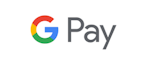 Google Pay - płatności przy użyciu smartfonu i innych urządzeń mobilnych opartych o system Android, (NFC, dostęp do Internetu na telefonie, system Android minimum wersja 5)
Google Pay - płatności przy użyciu smartfonu i innych urządzeń mobilnych opartych o system Android, (NFC, dostęp do Internetu na telefonie, system Android minimum wersja 5)
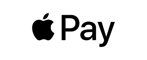 Apple Pay - płatności przy użyciu urządzeń firmy Apple opartych o system iOS, m.in. iPhone, Apple Watch,
Apple Pay - płatności przy użyciu urządzeń firmy Apple opartych o system iOS, m.in. iPhone, Apple Watch,
Kartę możesz dodać także do innych urządzeń takich jak:
 Garmin Pay - płatności realizowane zegarkiem Garmin po dodaniu karty płatniczej do cyfrowego portfela,
Garmin Pay - płatności realizowane zegarkiem Garmin po dodaniu karty płatniczej do cyfrowego portfela,
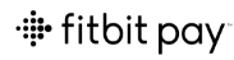 Fitbit Pay - płatności realizowane zegarkiem Fitbit po dodaniu karty płatniczej do cyfrowego portfela.
Fitbit Pay - płatności realizowane zegarkiem Fitbit po dodaniu karty płatniczej do cyfrowego portfela.
 - Xiaomi Pay - płatności realizowane urządzeniami Xiaomi po dodaniu karty płatniczej do cyfrowego portfela.
- Xiaomi Pay - płatności realizowane urządzeniami Xiaomi po dodaniu karty płatniczej do cyfrowego portfela.
Przydatne informacje
Jak dodać kartę do Apple Pay?
Apple Watch
- Otwórz aplikację Apple Watch w iPhonie
- Otwórz sekcję „Wallet i Apple Pay”, a następnie wybierz opcję „Dodaj kartę kredytową/debetową”
- Wprowadź kod zabezpieczający swojej karty, aby dodać kartę kredytową lub debetową powiązaną z Twoim kontem iTunes. Albo wybierz opcję „Dodaj inną kartę” i zeskanuj dane karty za pomocą aparatu iPhone’a.
iPad
- Przejdź do Ustawień
- Otwórz sekcję „Wallet i Apple Pay”, a następnie wybierz opcję „Dodaj kartę kredytową/debetową”
- Wprowadź kod zabezpieczający swojej karty, aby dodać kartę kredytową lub debetową powiązaną z Twoim kontem iTunes. Albo wybierz opcję „Dodaj inną kartę” i zeskanuj dane karty za pomocą aparatu iPada
MacBook Pro z czytnikiem Touch ID
- Otwórz Preferencje systemowe
- Otwórz sekcję „Wallet i Apple Pay”, a następnie wybierz opcję „Dodaj kartę”
- Wprowadź kod zabezpieczający swojej karty, aby dodać kartę kredytową lub debetową powiązaną z Twoim kontem iTunes. Albo wybierz opcję „Dodaj inną kartę” i zeskanuj dane karty za pomocą kamery MacBooka Pro
Jak dodać kartę do Google Pay?
- Pobierz darmową aplikację Portfel Google ze sklepu Google Play (musisz mieć konto Google i zaakceptować warunki usługi).
- Uruchom aplikację Portfel Google
.
- U dołu kliknij Dodaj do Portfela
.
- Wybierz Karta płatnicza.
- Wyświetlą się wszystkie karty zapisane na Twoim koncie Google.
- Kliknij Nowa karta kredytowa lub debetowa.
- Aby dodać kartę, użyj aparatu lub wybierz Wpisz szczegóły ręcznie.
- Aby dodać kartę, użyj aparatu lub wybierz Wpisz szczegóły ręcznie.
- U dołu kliknij Zapisz.
- Przeczytaj Warunki wydawcy i kliknij Akceptuję.
- Jeśli aplikacja poprosi Cię o zweryfikowanie formy płatności, wybierz opcję z listy.
